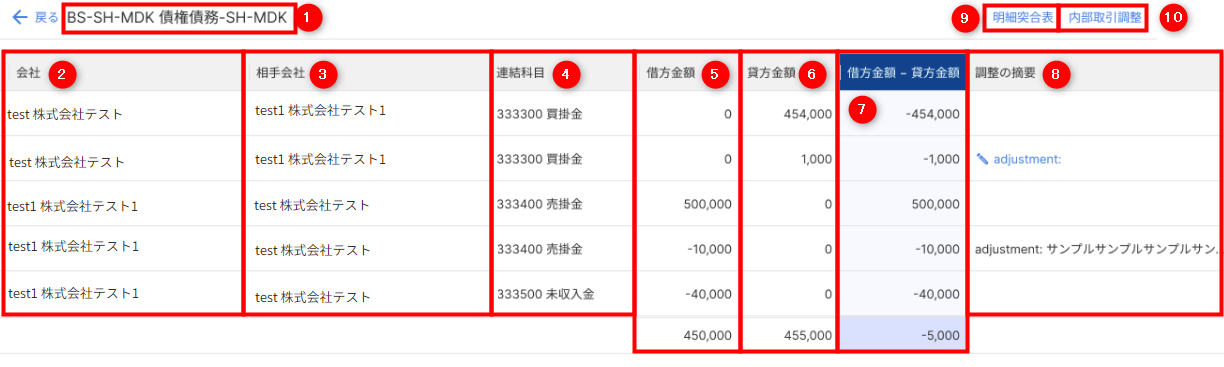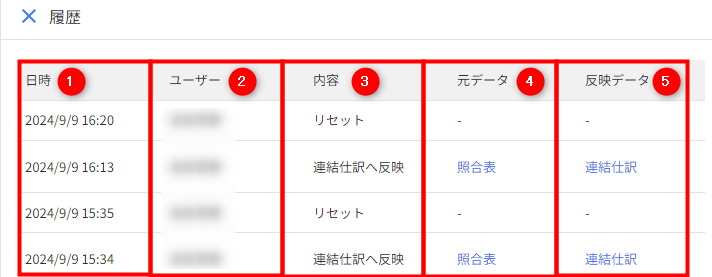概要
このガイドでは、「照合表」画面の使い方についてご説明します。
「照合表」画面では、内部取引パターンを元に照合した内部取引明細の情報や集計した金額が表示されます。
また、内部取引を踏まえた連結仕訳も作成できます。
対象ページ
内部取引>照合表
対象のお客さま
マネーフォワード クラウド連結会計を「連結担当者」「連結承認者」「グループ会社担当者」「閲覧者」のいずれかのロールでご利用中のお客さま
※ロールごとに利用できる機能に制限があります。詳細はこちらのガイドをご参照ください。
目次
事前準備
「照合表」画面に情報を表示するためには、事前に以下の操作が必要です。
- 内部取引パターンの登録
- 内部取引明細の登録
各操作については、以下のガイドをご参照ください。
「内部取引パターン」画面の使い方
内部取引明細のインポート方法
画面の説明
照合表
「照合表」画面には、確認している連結決算単位において、「連結パッケージ」画面でインポートした内部取引明細を照合した情報が内部取引パターン別に表示されます。
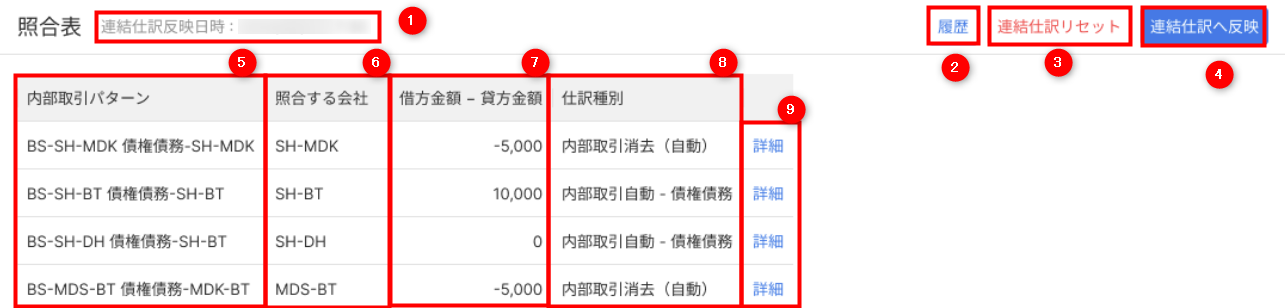
| 番号 | 項目名 | 項目の説明 |
|---|---|---|
| ① | 連結仕訳反映日時 | 「連結仕訳へ反映」を最後にクリックした時間が表示されます。 「照合表」画面で連結仕訳が未作成の場合は表示されません。 |
| ② | 履歴 | クリックすると、各内部取引パターンの連結仕訳の登録・リセットを行った履歴が確認できます。 |
| ③ | 連結仕訳リセット | クリックすると、「連結仕訳へ反映」をクリックして作成した連結仕訳を一括で削除できます。 |
| ④ | 連結仕訳へ反映 | クリックすると、照合表に表示された内部取引パターンごとに連結仕訳が作成されます。 内部取引調整を行った場合、その内容も連結仕訳に反映されます。 |
| ⑤ | 内部取引パターン | 「連結パッケージ」画面でインポートした内部取引明細の取引と合致する「内部取引パターン」のパターン略号とパターン名が表示されます。 |
| ⑥ | 照合する会社 | 「連結パッケージ」画面でインポートした内部取引明細の取引と合致する「内部取引パターン」の照合する会社が表示されます。 |
| ⑦ | 借方金額-貸方金額 | 「連結パッケージ」画面でインポートした内部取引明細の取引を「内部取引パターン」と照合し、借方金額から貸方金額を差し引いた金額が表示されます。 なお、「内部取引調整」画面で調整を行った場合、その調整金額も踏まえた金額で表示されます。 |
| ⑧ | 仕訳種別 | 表示されている内部取引パターンにおいて、「内部取引パターン」画面で登録した連結仕訳種別が表示されます。 |
| ⑨ | 詳細 | 詳細画面では、内部取引パターンで照合した取引の概要と差額が確認できます。 「内部取引調整」画面で調整を行った場合は、その金額も確認が可能です。 詳細はこちらの項をご参照ください。 |
詳細
内部取引パターンで照合した取引の概要と差額が確認できます。
「内部取引調整」画面で調整を行った場合、その金額等も確認できます。
| 番号 | 項目名 | 項目の説明 |
|---|---|---|
| ① | 内部取引パターン | 詳細をクリックした内部取引パターンのパターン略号とパターン名が表示されます。 |
| ② | 会社 | 「連結パッケージ」画面で内部取引明細をインポートした会社略号と会社名が表示されます。 |
| ③ | 相手会社 | インポートした会社の相手会社の会社略号と会社名が表示されます。 内部取引明細に設定した取引先が相手会社に変換される仕組みは、こちらのガイドをご参照ください。 |
| ④ | 連結科目 | 「内部取引パターン」に設定した連結科目が表示されます。 |
| ⑤ | 借方金額 | 以下の金額が行を分けて表示されます。 |
| ⑥ | 貸方金額 | 以下の金額が行を分けて表示されます。 |
| ⑦ | 借方金額 − 貸方金額 | 借方金額から貸方金額を差し引いた金額が表示されます。 |
| ⑧ | 調整の摘要 | 「内部取引調整」画面で調整した内容を表示した行には「adjustment」と表示されます。 「連結担当者」または対象行の会社の「グループ会社担当者」の場合、「adjustment」はリンクで表示され、クリックすると調整内容の詳細画面に切り替わります。 |
| ⑨ | 明細突合表 | クリックすると、「明細突合表画面に切り替わり、表示されている概要の取引詳細を確認できます。 |
| ⑩ | 内部取引調整 | クリックすると「内部取引調整」画面に切り替わります。 |
連結仕訳への反映方法
「照合表」画面では、表示されている内容をもとに、内部取引パターン・内部取引調整・差額が考慮された連結仕訳を作成できます。
作成された連結仕訳は、「連結仕訳」画面の各種別にそれぞれ反映します。
手順
- 「照合表」画面で「借方金額 − 貸方金額」の数字が想定どおりかを確認します。
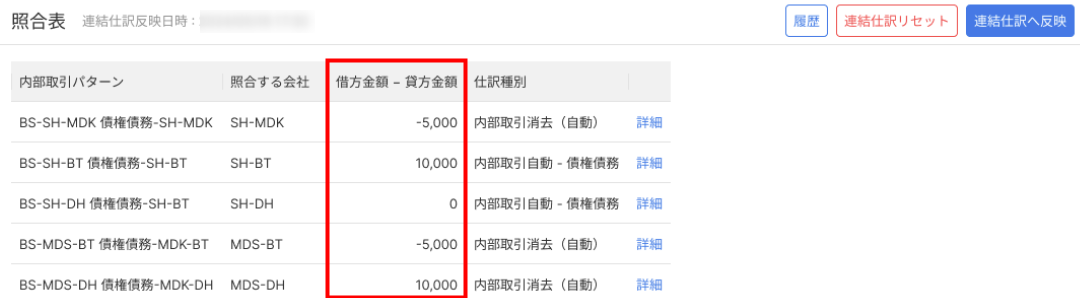
- 「連結仕訳へ反映」をクリックします。
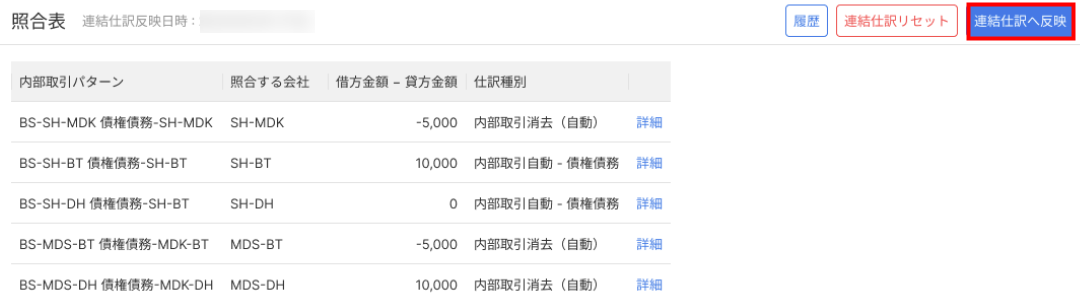
- 「連結仕訳の反映内容の確認」画面で作成された連結仕訳を確認します。
表示内容の詳細はこちらの項をご参照ください。
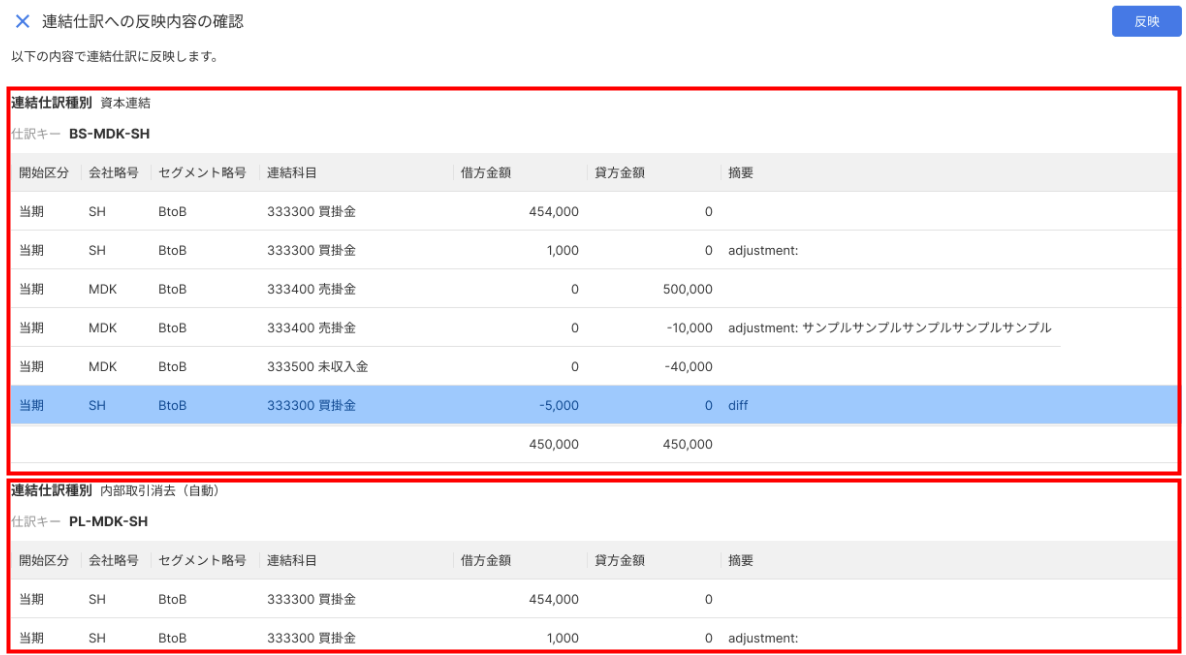
- 「反映」をクリックします。
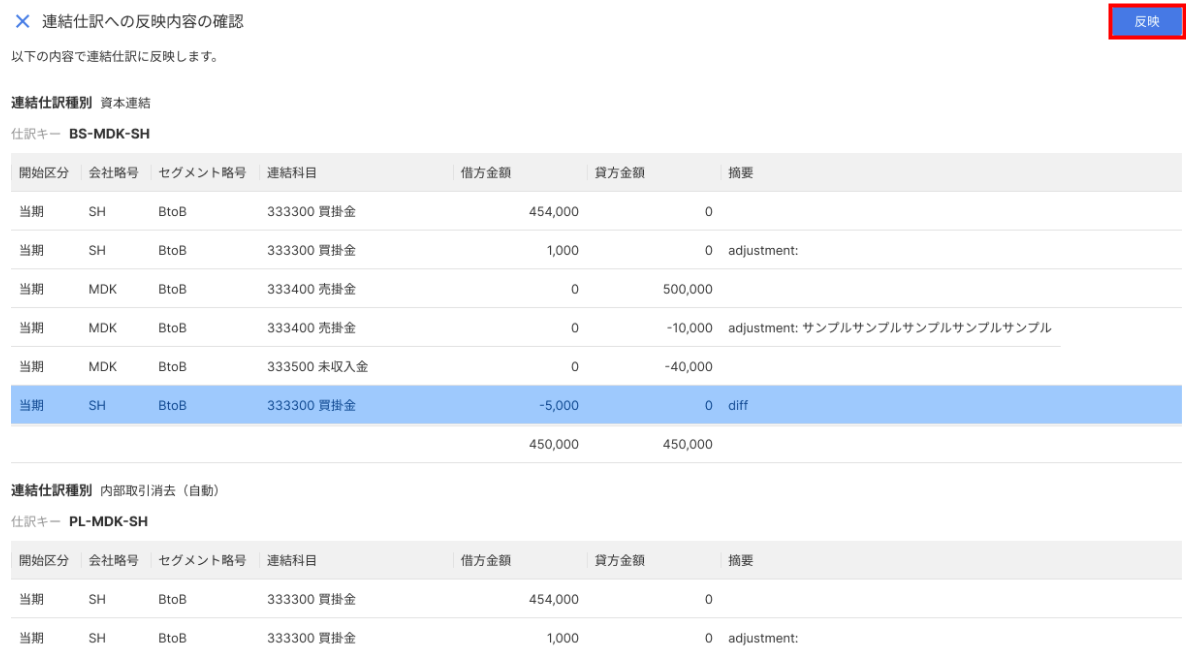
「連結仕訳への反映内容の確認」画面の表示内容
「連結仕訳への反映内容の確認」画面には、「照合表」画面の内容をもとに内部取引パターン・内部取引調整・差額が考慮された連結仕訳がプレビューで表示されます。
自動作成された差額行は背景が青色となり、「摘要」欄に「diff」と表示されます。
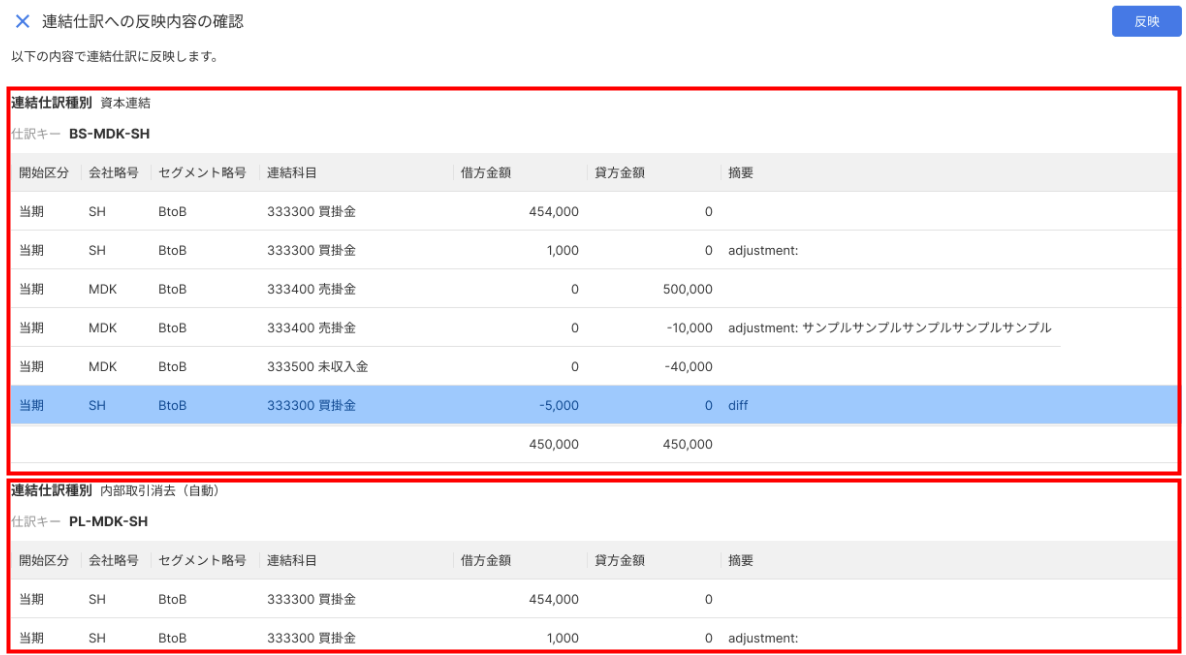
連結仕訳のリセット方法
確認している連結決算単位において、「照合表」画面で作成した連結仕訳を削除できます。
手順
- 「照合表」画面で「連結仕訳リセット」をクリックします。
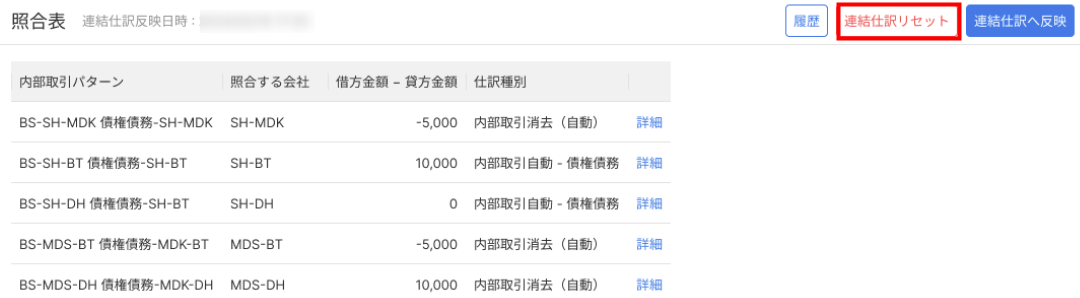
- 「連結仕訳リセット」画面で内容を確認し、問題がなければ「リセット」をクリックします。
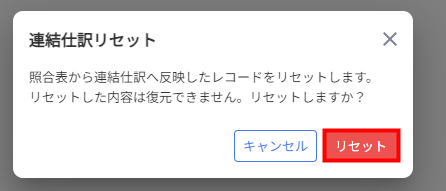
操作履歴の確認
「照合表」画面で「履歴」をクリックすると、連結仕訳の反映・リセットの履歴が確認できます。
| 番号 | 項目名 | 項目の説明 |
|---|---|---|
| ① | 日時 | 操作を行った日時が表示されます。 |
| ② | ユーザー | 操作を行ったユーザーのユーザー名が表示されます。 |
| ③ | 内容 | 「連結仕訳へ反映」と「リセット」のどちらの操作を行ったのかが表示されます。 |
| ④ | 元データ | 「連結仕訳へ反映」の操作を行った場合、反映した当時の照合表のデータがCSVファイルで作成されます。 クリックすると、CSVファイルをダウンロードできます。 |
| ⑤ | 反映データ | 「連結仕訳へ反映」の操作を行った場合、反映した連結仕訳のデータがCSVファイルで作成されます。 クリックすると、CSVファイルをダウンロードできます。 |
- ユーザー名を変更すると、変更前の「ユーザー」の履歴も最新のユーザー名で表示されます。
- ユーザーを削除すると、削除以前の「ユーザー」の履歴は「削除済みユーザー」と表示されます。
主なエラー
連結仕訳に反映されていない内部取引明細の更新があります。
「連結パッケージ」画面でインポートされている内部取引明細と、「連結仕訳へ反映」をクリックして作成した連結仕訳の内容が異なっている場合に表示されます。
「更新データ」をクリックすると、対象のデータを確認できます。
再度「連結仕訳へ反映」をクリックすることで最新の内部取引明細の内容が連結仕訳に反映され、メッセージが削除されます。

内部取引パターンと一致しない未照合の取引があります。
「内部取引パターン」画面に未登録のパターンの取引が、「連結パッケージ」画面でインポートされている内部取引明細内に存在する場合に表示されます。
「未照合内部取引」をクリックすると、対象のデータを確認できます。
「内部取引パターン」画面で対象のデータに合致するパターンを追加すると、メッセージが削除されます。

連結仕訳に反映した後に、グループ会社のデータが更新されました。
「照合表」画面で連結仕訳を作成したあと、内部取引データ(内部取引明細・内部取引調整)の更新や削除を行った場合に表示されます。
「更新されたデータ」をクリックすると、その内訳を確認できます。
「照合表」画面で「連結仕訳へ反映」をクリックすると、メッセージが削除されます。
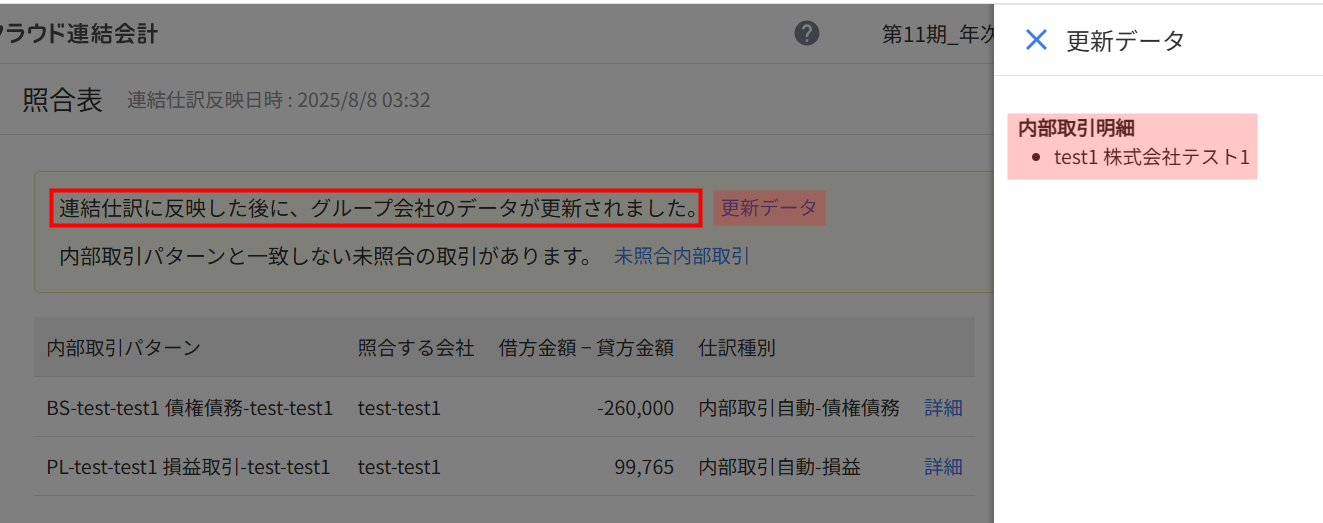
指定されている仕訳種別にすでにデータが登録されているため、内部取引の照合結果を連結仕訳に反映できません。
「内部取引パターン」画面で設定した連結仕訳種別に、「連結仕訳へ反映」をクリックして作成される連結仕訳以外の仕訳がすでに作成されている場合に、エラーメッセージが表示されます。
「連結仕訳種別」画面で内部取引照合用として任意の名称の連結仕訳種別を新規作成し、作成した連結仕訳種別を内部取引パターンに適用させたあと、再度「連結仕訳へ反映」をクリックしてください。

※本サポートサイトは、マネーフォワード クラウドの操作方法等の案内を目的としており、法律的またはその他アドバイスの提供を目的としたものではありません。当社は本サイトに記載している内容の正確性・妥当性の確保に努めておりますが、実際のご利用にあたっては、個別の事情を適宜専門家に相談するなど、ご自身の判断でご利用ください。
頂いた内容は、当サイトのコンテンツの内容改善のためにのみ使用いたします。


よく見られているガイド
- 「連結パッケージ」画面の使い方連結パッケージ
- 「連結仕訳」画面の使い方連結仕訳
- 「連結科目」画面の使い方連結科目